使用要素模板创建要素
要素的创建可通过应用要素模板来完成。要素模板定义创建要素所需的全部信息:存储要素的图层、创建的要素所应具有的属性以及创建要素所使用的默认工具。另外,模板也具有名称、描述和标签,这有助于对模板进行查找和组织。如果启动编辑时未显示模板,则会在当前编辑工作空间中为每个图层自动创建。模板保存在地图文档 (.mxd) 和图层文件 (.lyr) 中。
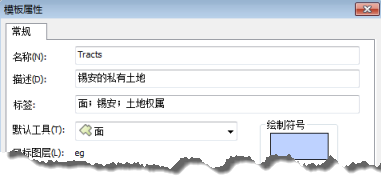
一个图层可关联多个模板,其中每个模板都可具有不同的默认设置。例如,如果某道路图层包含高速公路、主干道和地方干道三个类别,则可以采用三个不同的模板,每个模板可为每种类型的道路设置不同的默认属性。这样,您从一开始就可以轻松地新建指定类型的道路。要创建地方干道要素,只需单击地方干道模板,随后便会以地方干道自动创建新要素,同时会指定适当的属性并进行符号化。创建完要素后,仍需添加其他非默认的属性值。
每次在地图上创建要素时,一开始都要用到“创建要素”窗口。可通过单击“编辑器”工具条上的“创建要素”按钮打开该窗口。在“创建要素”窗口中选择某要素模板后,将基于该要素模板的属性建立编辑环境;此操作包括设置要存储新要素的目标图层、激活要素构造工具并做好为所创建要素指定默认属性的准备。为减少混乱,图层不可见时,在“创建要素”窗口中模板也将隐藏。
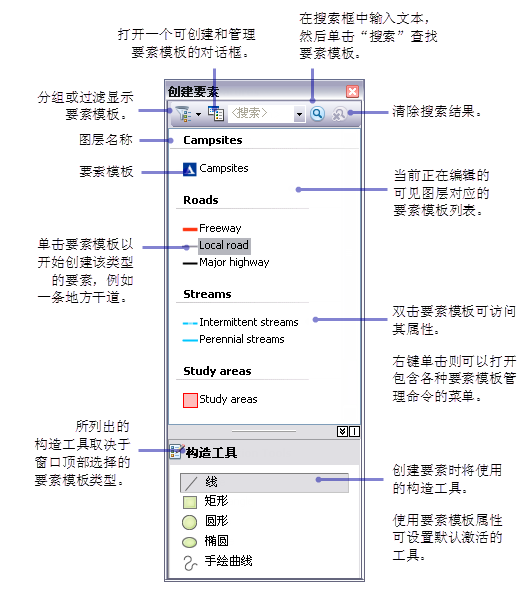
“创建要素”窗口的顶部面板用于显示地图中的模板,而窗口的底部面板则用于列出创建该类型要素的可用工具。要素创建工具(或构造工具)是否可用取决于您在窗口顶部选择的模板类型。例如,如果线模板处于活动状态,则会显示一组创建线要素的工具。相反,如果选择的是注记模板,则可用的工具将变为可用于创建注记的工具。
每个模板均具有默认的构造工具,您可在模板属性中设置。设置默认工具可使您在创建新要素时不需另行单击选择其他工具。例如,绘制矩形建筑物覆盖区时,可将模板的默认构造工具设置为“矩形”工具,这样便使该工具在创建建筑物覆盖区时自动变为活动状态。您可随时在“创建要素”窗口中选择其他工具替代默认工具。
要创建要素模板,可在“创建要素”窗口中打开“组织要素模板”对话框,然后启动“创建新模板”向导。该向导会逐步引导您快速完成创建模板过程:首先,选择图层;然后选择图层中的任一类或所有类生成单个模板(如果可行)。创建模板之后,可以更改其默认属性、对其进行复制粘贴或将其删除。
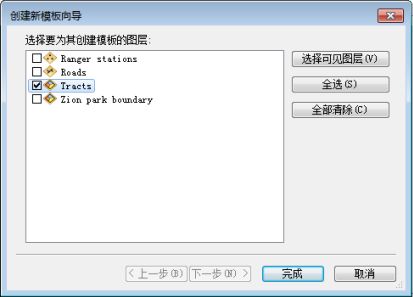
每次创建要素时都可使用模板。使用编辑命令(如“缓冲区”或“联合”)创建要素时,可以在打开的对话框上选择与这些命令相对应的模板。如果编辑的是现有要素,则无需指定模板。
设置要素模板属性
您可以在“模板属性”对话框中指定和查看要素模板的属性。这些属性设置用于指定将如何创建新要素:用于存储要素的图层、要素属性及默认工具。另外,也可以使用名称、描述和标签属性帮助您查找和组织要素模板。
默认属性值是为要素模板设置的某些最重要的属性。在“模板属性”对话框中设置的属性将被指定给使用该要素模板创建的新要素。设置合适的默认值会节省时间并提高精度,因为新要素中属性会被自动填充。